MS Access 2010 - Bài 2: Giới thiệu về các đối tượng trong Access
Database trong Access 2010 bao gồm bốn đối tượng: Table, query, form và report. Các đối tượng này phối hợp với nhau cho phép bạn nhập, lưu trữ, phân tích và biên dịch dữ liệu của mình theo cách bạn muốn.
Trong bài học này, bạn sẽ tìm hiểu về từng đối tượng và xem cách chúng tương tác với nhau để tạo ra một cơ sở dữ liệu quan hệ đầy đủ chức năng.
Table, query, form và report là framework cho bất kỳ cơ sở dữ liệu nào bạn tạo trong Access. Hiểu cách mỗi đối tượng này hoạt động sẽ giúp bạn tạo một cơ sở dữ liệu hữu ích và giúp bạn lấy ra thông tin mình cần.
Table (Bảng)
Đến thời điểm này, bạn đã hiểu rằng database là tập hợp dữ liệu được sắp xếp thành nhiều danh sách và kết nối với nhau. Trong Access, tất cả dữ liệu được lưu trữ trong các bảng. Các bảng này được ví như “trái tim” của bất kỳ cơ sở dữ liệu nào.
Các bảng được sắp xếp thành các cột dọc và các hàng ngang.
Trong Access, các hàng và cột được gọi là các bản ghi và các trường. Một trường không chỉ là một cột. Đó là cách tổ chức thông tin theo loại dữ liệu. Mọi thông tin trong một trường đều có cùng loại. Ví dụ, mọi mục nhập trong trường First Name sẽ là tên và mỗi mục nhập trong trường Street Address sẽ là một địa chỉ.
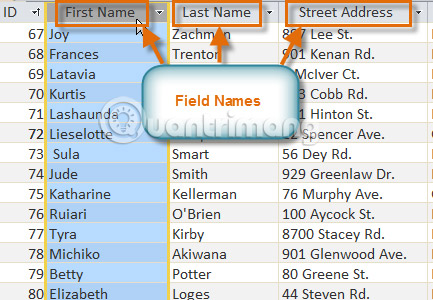
Tương tự, một bản ghi không chỉ là một hàng. Đó là một đơn vị thông tin. Mỗi ô trong một hàng nhất định là một phần của bản ghi thuộc hàng đó.
Lưu ý cách mỗi bản ghi kéo dài trong nhiều trường. Mặc dù thông tin trong mỗi bản ghi được sắp xếp thành các trường, nhưng nó cũng thuộc về các thông tin khác trong bản ghi đó. Bạn có thấy số ở bên trái của mỗi hàng không? Đó là số ID xác định từng bản ghi. Số ID cho một bản ghi đề cập đến mọi thông tin chứa trong hàng đó.
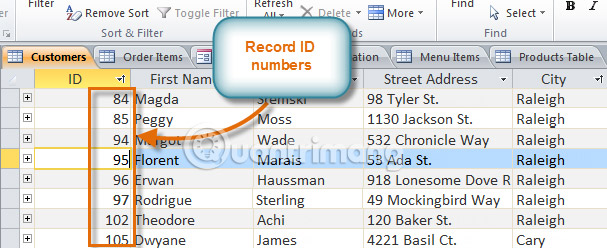
Các bảng là cách để lưu trữ các thông tin liên quan chặt chẽ với nhau. Giả sử bạn sở hữu một hiệu bánh và có cơ sở dữ liệu bao gồm bảng chứa tên và thông tin của khách hàng, như số điện thoại, địa chỉ nhà riêng và địa chỉ email của họ. Bởi vì các thông tin này là tất cả chi tiết về khách hàng của bạn, nên hãy đưa chúng vào cùng một bảng. Mỗi khách hàng sẽ được đại diện bởi một bản ghi duy nhất và mỗi loại thông tin về khách hàng sẽ được lưu trữ trong trường riêng của chúng. Nếu bạn quyết định thêm bất kỳ thông tin nào nữa (ví dụ: sinh nhật của khách hàng), bạn chỉ cần tạo một trường mới trong cùng một bảng.
Form, query và report (Biểu mẫu, truy vấn và báo cáo)
Bảng lưu trữ tất cả dữ liệu của bạn, ba đối tượng khác (biểu mẫu, truy vấn và báo cáo) cung cấp cho bạn các cách để làm việc với các dữ liệu đó. Mỗi đối tượng này tương tác với các bản ghi được lưu trữ trong các bảng của cơ sở dữ liệu.
Form (Biểu mẫu)
Biểu mẫu được sử dụng để nhập, sửa đổi và xem các bản ghi. Có thể, bạn đã từng phải điền các mẫu đơn trong nhiều trường hợp, như khi đến phòng khám bác sĩ, khi xin việc hoặc đăng ký đi học. Các biểu mẫu được sử dụng thường xuyên như một cách dễ dàng để hướng dẫn mọi người nhập dữ liệu chính xác. Khi bạn nhập thông tin vào một biểu mẫu trong Access, bạn sẽ được đưa đến đúng nơi bạn cần đến, vào một hoặc nhiều bảng có liên quan.
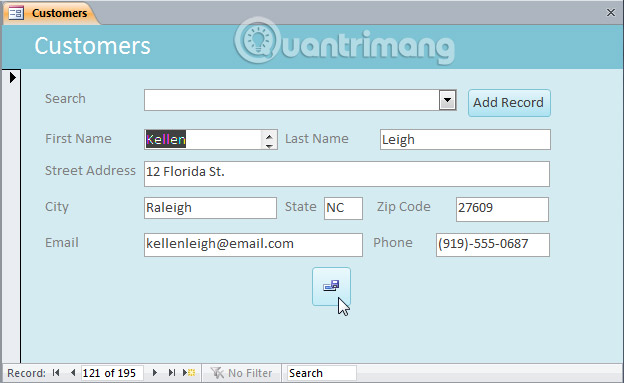
Biểu mẫu giúp việc nhập dữ liệu dễ dàng hơn. Làm việc với các bảng mở rộng có thể gây nhầm lẫn và khi bạn đã kết nối các bảng, bạn có thể cần phải làm việc với nhiều bảng cùng một lúc để nhập một tập hợp dữ liệu. Tuy nhiên, với các biểu mẫu có thể nhập dữ liệu vào nhiều bảng cùng một lúc, tất cả mọi thứ sẽ cùng tập hợp tại một điểm. Những người tạo ra cơ sở dữ liệu thậm chí có thể thiết lập các hạn chế đối với từng thành phần biểu mẫu riêng lẻ để đảm bảo tất cả các dữ liệu cần thiết được nhập đúng định dạng. Tóm lại, biểu mẫu giúp giữ cho dữ liệu nhất quán và được tổ chức. Đó là điều cần thiết cho một cơ sở dữ liệu chính xác và mạnh mẽ.
Query (Truy vấn)
Truy vấn là cách tìm kiếm và biên dịch dữ liệu từ một hoặc nhiều bảng. Chạy một truy vấn giống như hỏi một câu hỏi chi tiết về cơ sở dữ liệu của bạn. Khi bạn tạo truy vấn trong Access, bạn xác định các điều kiện tìm kiếm cụ thể để tìm chính xác dữ liệu bạn muốn.
Truy vấn mạnh hơn rất nhiều so với các tìm kiếm đơn giản mà bạn có thể thực hiện trong bảng. Trong khi tìm kiếm có thể giúp bạn tìm thấy tên của một khách hàng thuộc doanh nghiệp của bạn, bạn có thể chạy truy vấn để tìm tên và số điện thoại của mọi khách hàng đã thực hiện mua hàng trong tuần qua. Một truy vấn được thiết kế tốt có thể cung cấp thông tin bạn không thể tìm ra chỉ bằng cách xem xét dữ liệu trong các bảng.
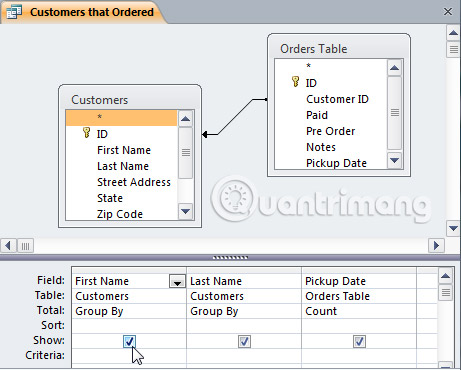
Report (Báo cáo)
Báo cáo cung cấp cho bạn khả năng trình bày dữ liệu có sẵn. Nếu bạn đã từng nhận được bản in lịch học hoặc hóa đơn của một giao dịch mua hàng trên máy tính, tức là bạn đã thấy báo cáo về cơ sở dữ liệu. Báo cáo hữu ích vì chúng cho phép bạn trình bày các thành phần của cơ sở dữ liệu ở định dạng dễ đọc. Bạn thậm chí có thể tùy chỉnh giao diện của báo cáo để làm cho nó hấp dẫn và trực quan hơn. Access cung cấp cho bạn khả năng tạo báo cáo từ bất kỳ bảng hoặc truy vấn nào.
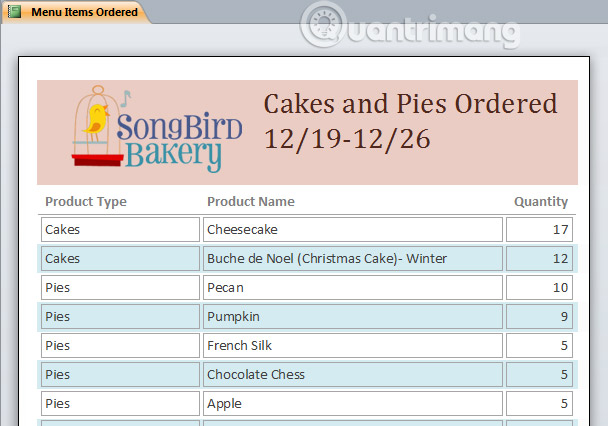
Kết hợp các đối tượng với nhau
Ngay cả khi bạn thực sự hiểu về cách sử dụng từng đối tượng, nhưng ban đầu cách chúng hoạt động cùng nhau có thể vẫn khó hiểu. Hãy nhớ rằng tất cả các đối tượng này đều làm việc với cùng một dữ liệu. Mỗi phần dữ liệu trong một truy vấn, biểu mẫu hoặc báo cáo được lưu trữ ở một trong các bảng cơ sở dữ liệu của bạn.
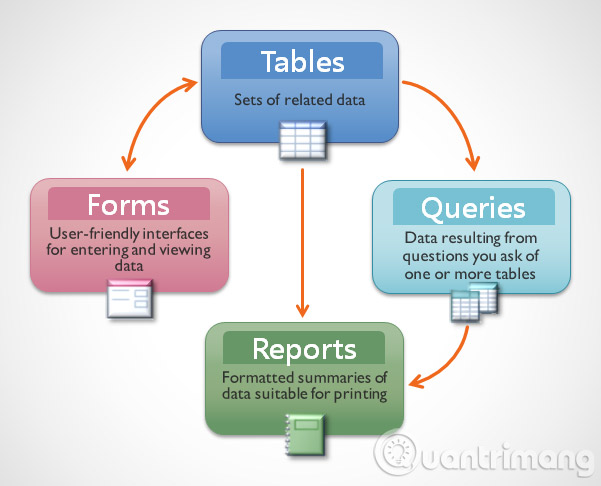
Biểu mẫu cho phép bạn thêm dữ liệu vào bảng và xem dữ liệu đã tồn tại. Các báo cáo trình bày dữ liệu từ các bảng và cả từ các truy vấn nữa, sau đó tìm kiếm và phân tích dữ liệu trong cùng các bảng này.
Những mối quan hệ này nghe có vẻ phức tạp, nhưng trên thực tế chúng phối hợp với nhau rất tốt và tự nhiên đến mức chúng ta thường không chú ý, khi đang sử dụng các đối tượng cơ sở dữ liệu được kết nối. Bạn đã từng sử dụng danh mục thẻ điện tử để tìm kiếm một cuốn sách tại thư viện chưa? Rất có thể, bạn đã nhập thông tin tìm kiếm của mình vào một cái gì đó trông như thế này:
Khi bạn thực hiện tìm kiếm, bạn đã nhập cụm từ tìm kiếm của mình vào một biểu mẫu, sau đó được dùng để tạo và chạy truy vấn dựa trên yêu cầu của bạn. Khi truy vấn hoàn tất việc tìm kiếm trong các bảng của cơ sở dữ liệu cho những bản ghi phù hợp với tìm kiếm, bạn sẽ thấy một báo cáo về việc Access đã thu thập thông tin từ truy vấn và các bảng có liên quan, trong trường hợp này là một danh sách các cuốn sách phù hợp với các từ tìm kiếm của bạn. Bạn có thể hình dung các kết nối giữa các đối tượng như sau:
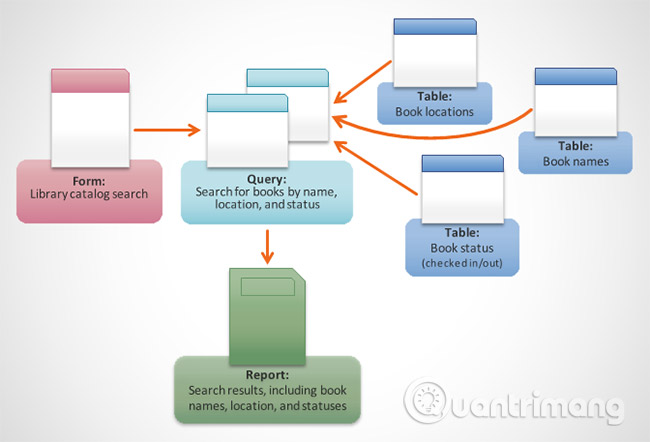
Giả sử thay vì sử dụng những công cụ này, bạn phải tìm kiếm trong một bảng khổng lồ chứa mọi cuốn sách trong hệ thống thư viện. Các bản ghi liên quan có thể được trải ra trên nhiều bảng: Một bảng cho các tiêu đề và mô tả sách, một bảng chứa thông tin về những cuốn sách đã được mượn hoặc trả, và một bảng với mỗi nhánh của thư viện.
Bạn sẽ phải tìm kiếm ít nhất ba bảng chỉ để tìm một cuốn sách, vị trí của nó và xem liệu nó đã được mượn chưa! Thật dễ dàng để tưởng tượng sẽ khó khăn như thế nào để tìm được đúng cuốn sách. Nếu bạn không cẩn thận, bạn thậm chí có thể làm hỏng một điều gì đó bằng cách vô tình xóa hoặc chỉnh sửa một bản ghi. Thật dễ dàng để thấy các đối tượng trong cơ sở dữ liệu làm cho việc tìm kiếm này dễ dàng hơn như thế nào.
Trong bài viết này, chúng ta đã thảo luận khái niệm về một cơ sở dữ liệu quan hệ. Đó là một cơ sở dữ liệu có thể hiểu được các tập dữ liệu khác nhau có liên quan như thế nào với nhau. Các tình huống như ví dụ trên là lý do tại sao mọi người nhận thấy cơ sở dữ liệu quan hệ rất hữu ích. Nếu không có một cơ sở dữ liệu quan hệ, một nhiệm vụ đơn giản, như tìm kiếm một cuốn sách và xem nó có được mượn chưa hay đang đặt ở đâu, trở nên vô cùng phức tạp và tốn thời gian. Việc biết cách sử dụng bốn đối tượng Access có thể làm cho các tác vụ phức tạp trở nên thân thiện với người dùng hơn.
Link nội dung: https://getairvestal.com/ms-access-2010-bai-2-gioi-thieu-ve-cac-doi-tuong-trong-access-a15252.html